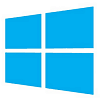Hur man avinstallerar appar från Chromecast med Google TV
Chromecast Hjälte Google Tv Skärning Av Snören / / October 30, 2020
Senast uppdaterad den
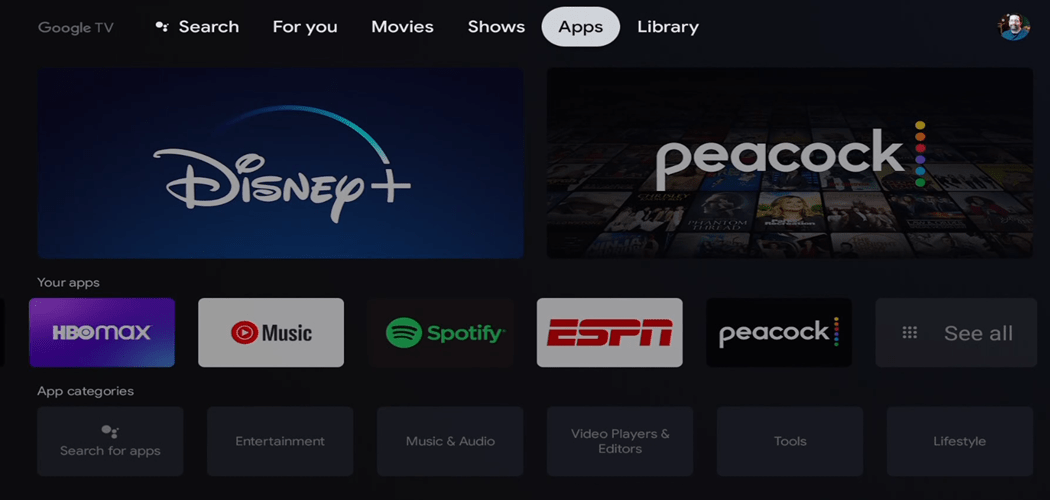
De Chromecast med Google TV är ett fristående ekosystem som drivs av Google TV och det innehåller en egen fjärrkontroll. Till skillnad från tidigare Chromecasts behöver du inte en telefon eller surfplatta för att strömma innehåll till din TV. Det gör att du kan installera appar och spel som Netflix, Peacock, Disney Plus, och andra. Om du är klar med en app eller ett spel och inte längre vill ha det på Google TV kan du avinstallera appen. Så här gör du det.
Avinstallera appar från Google TV
För att komma igång väljer du Appar från den översta raden på startskärmen.
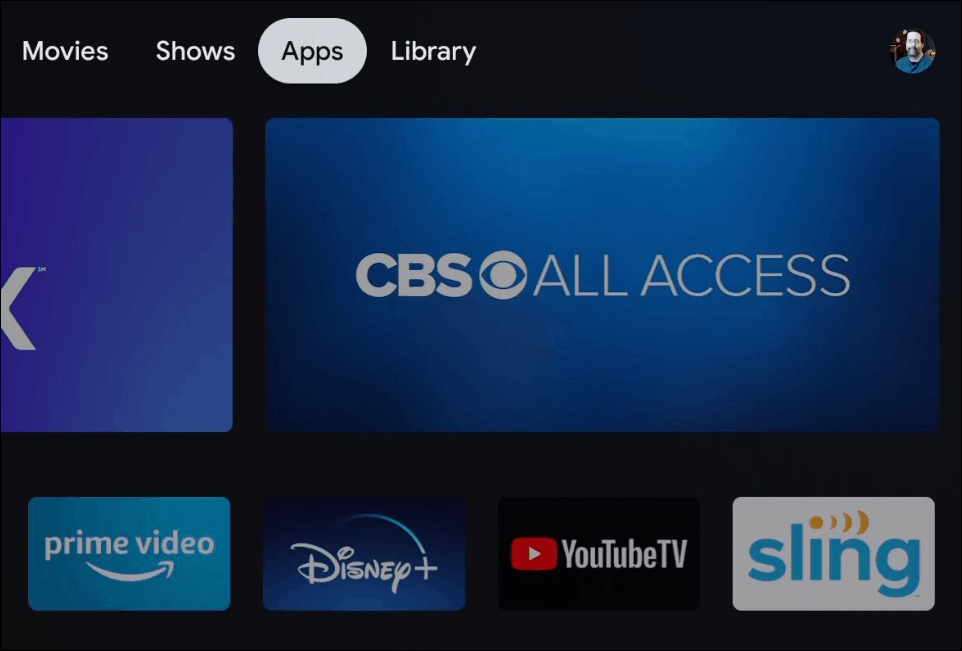
Därefter rullar du ner till din apprad och väljer "Se alla" för att se hela listan över installerade appar på Google TV.
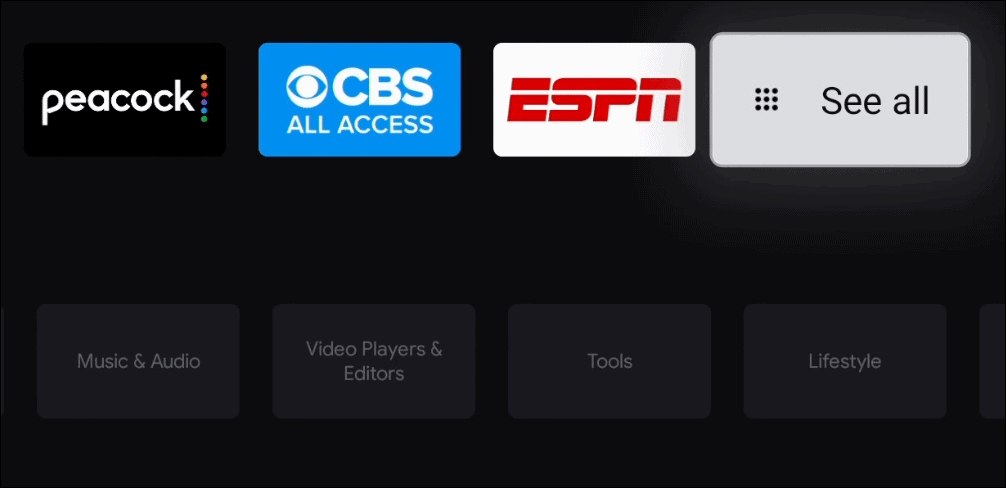
Håll fjärrkontrollen intryckt i en sekund i appen som du vill avinstallera.
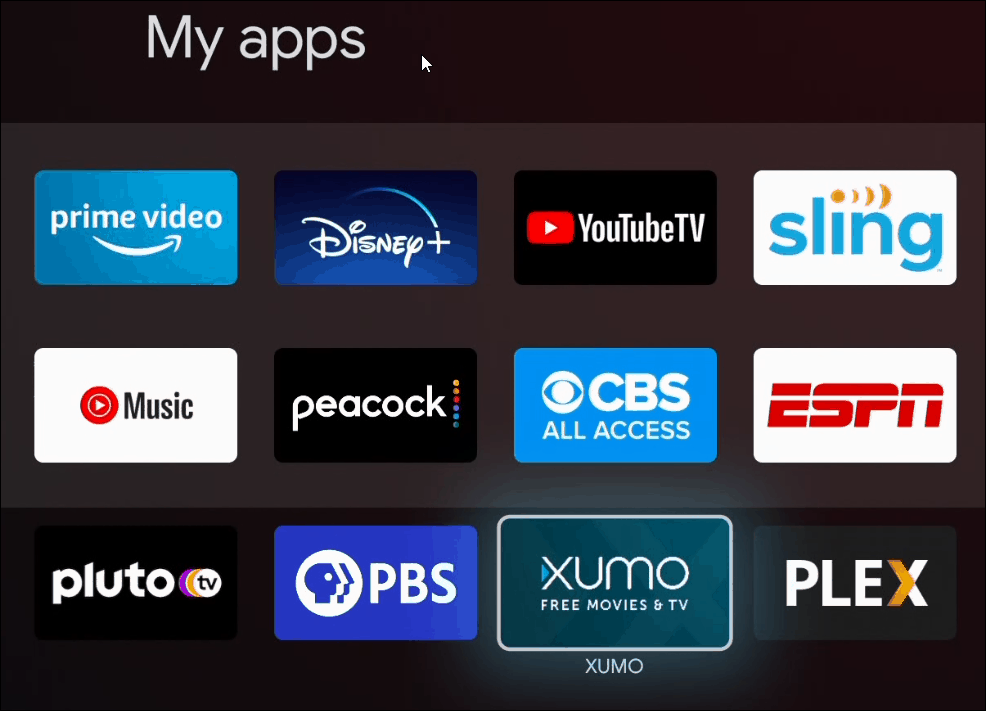
Det kommer att visa upp en skärm med några alternativ. Rulla ner och välj knappen Visa detaljer.

På nästa skärm får du en definition och beskrivning av vad appen är. För att bli av med appen, klicka på Avinstallera-knappen.
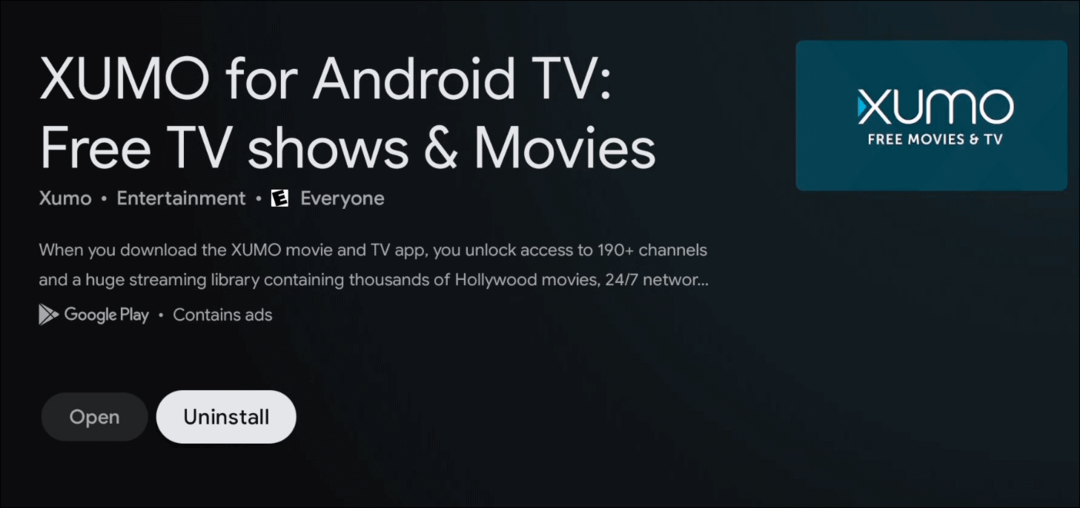
Därefter får du en skärm som frågar om du är säker på att du vill avinstallera appen. Välj OK-knappen. Om du vill installera om appen väljer du bara knappen Installera. Om du är klar med att avinstallera appen trycker du bara på hemknappen för att komma tillbaka till startskärmen.
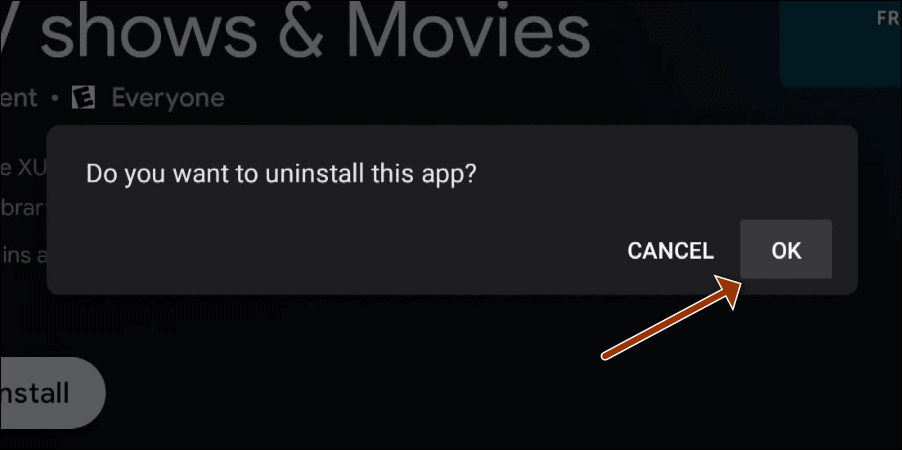
Det finns många appar och spel tillgängliga för Chromecast med Google TV-enhet. Men ibland kommer du att tappa koll på en app och inte använda den längre. I så fall är det bra att gå igenom och rensa de som du inte längre använder genom att avinstallera dem. Detta kommer att hålla din enhet ren och lättare att ordna om apparna som du använder mest.
Vad är personligt kapital? Granskning 2019 inklusive hur vi använder den för att hantera pengar
Oavsett om du först börjar med att investera eller är en erfaren handlare, har Personal Capital något för alla. Här är en titt på ...